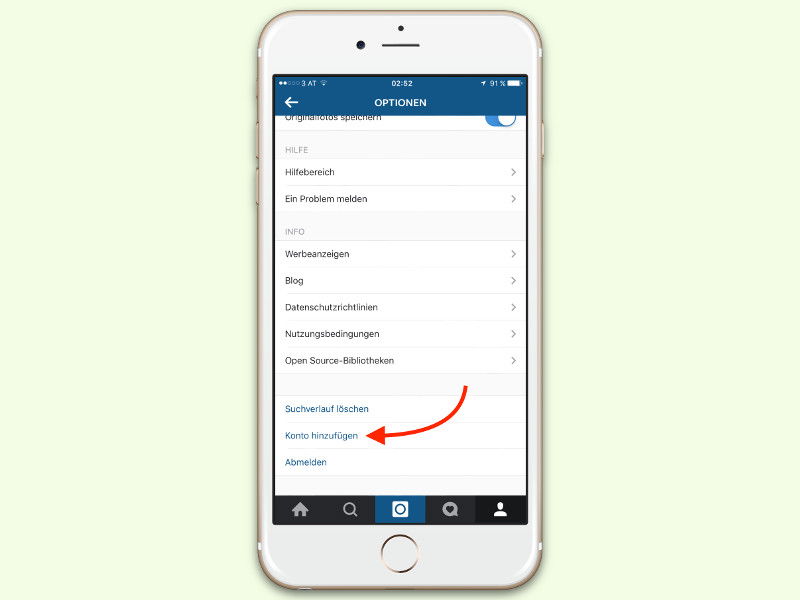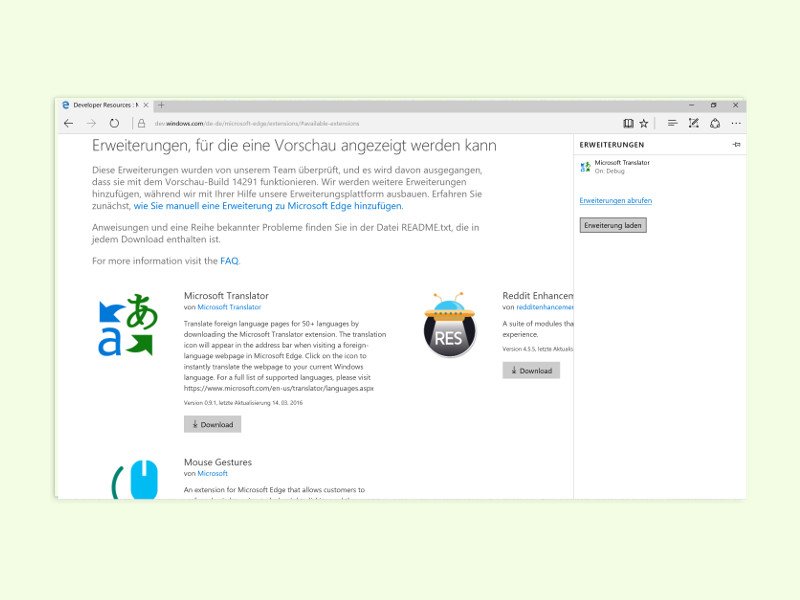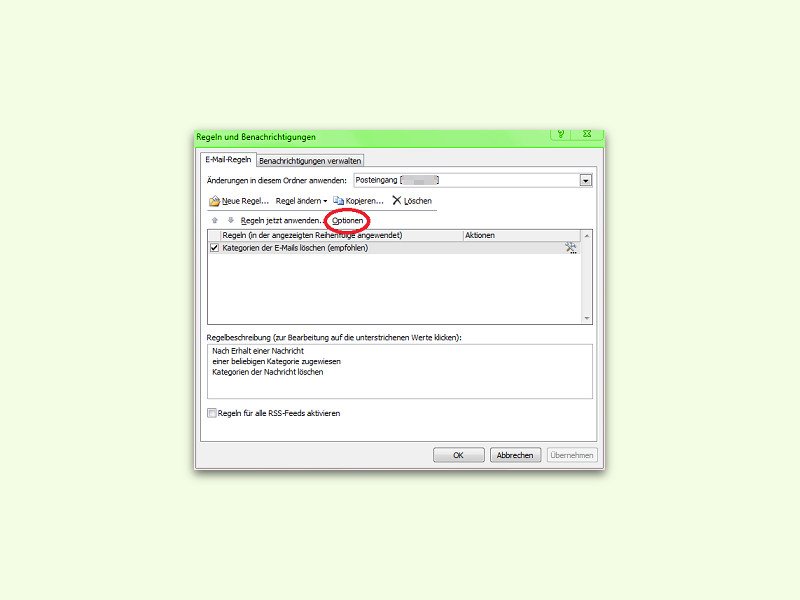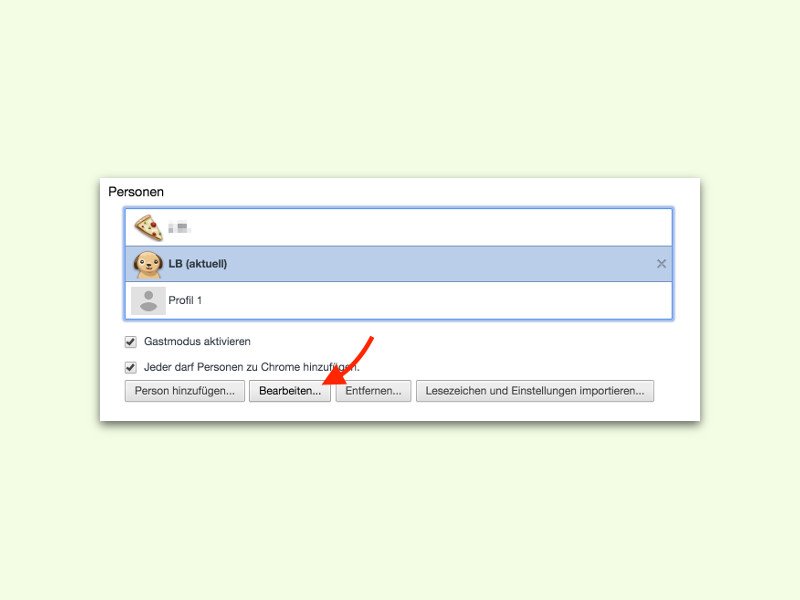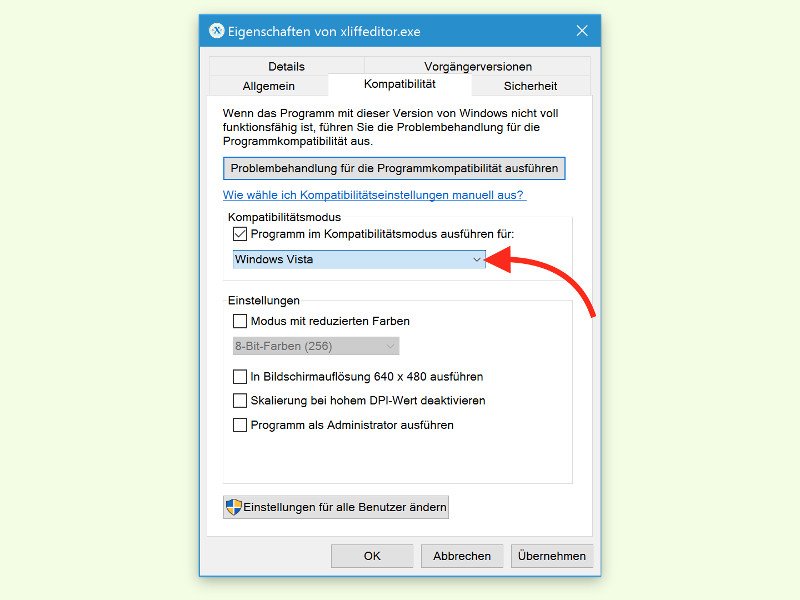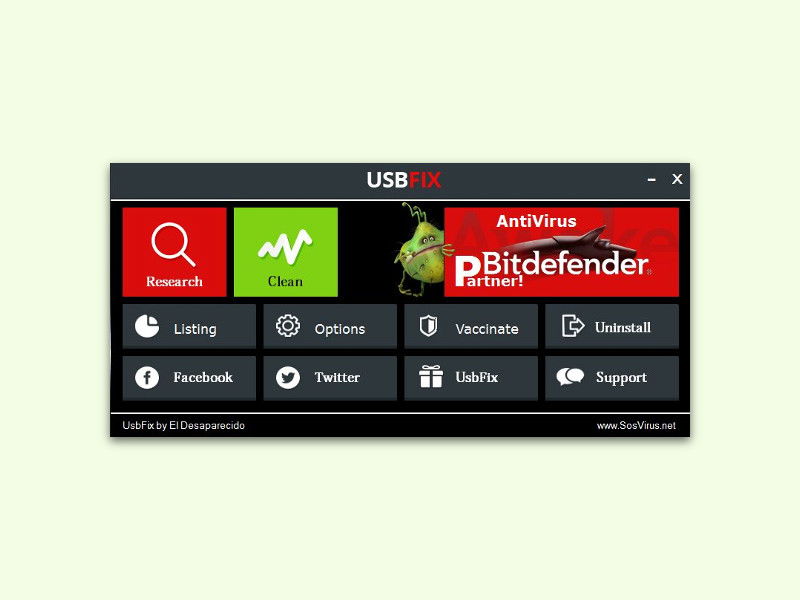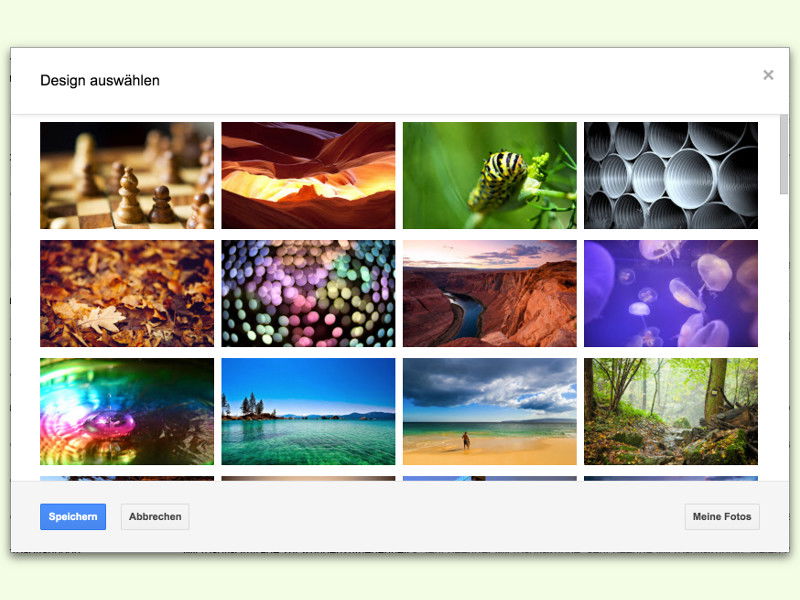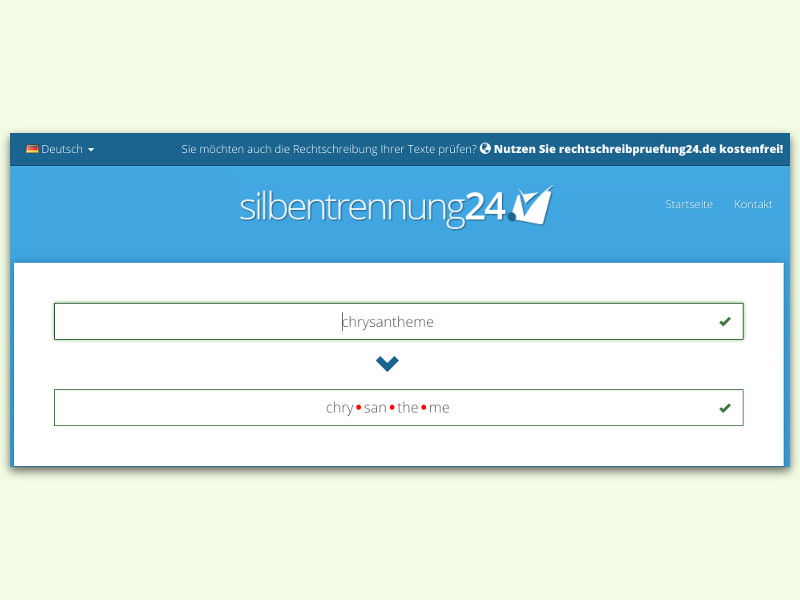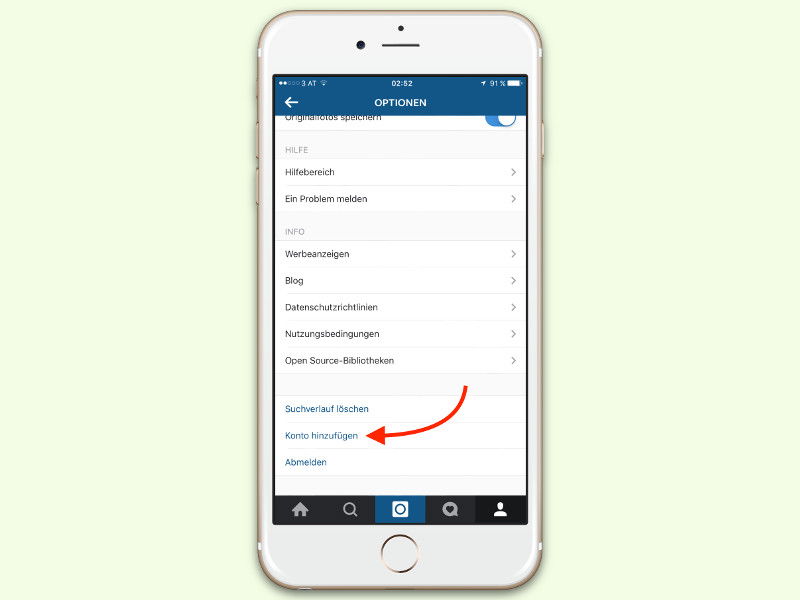
24.03.2016 | Social Networks
Instagram ist vermutlich eines der wenigen sozialen Netzwerke, die sich ganz auf Fotos konzentrieren. Das bietet nicht nur Privatpersonen eine gute Gelegenheit, die eigenen Bilder zu präsentieren, sondern ist auch für Marken interessant. Ab sofort lassen sich mit der mobilen Instagram-App auch mehrere Accounts gleichzeitig verwalten.
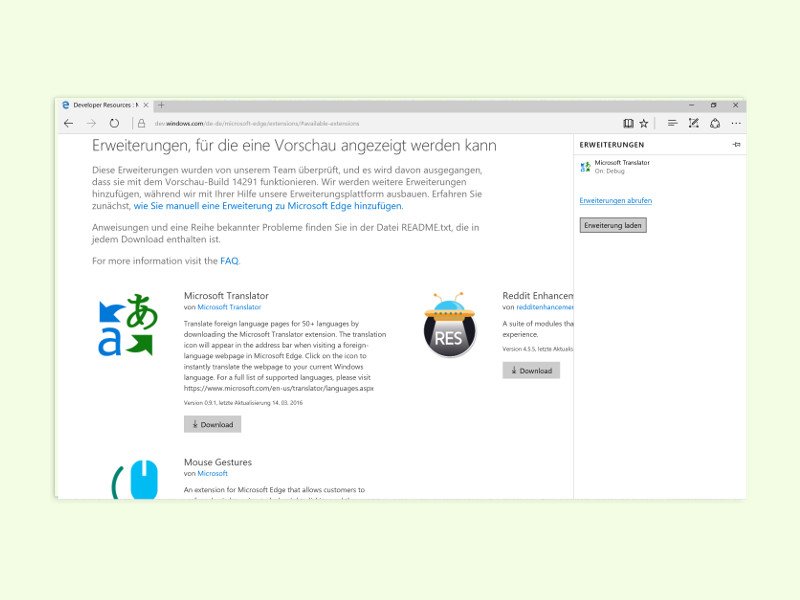
24.03.2016 | Windows
Seit dem Insider-Build 14291 unterstützt der Edge-Browser von Windows 10 auch das Ausführen von Erweiterungen. Diese ergänzen den Funktionsumfang des Browsers um neue Features, wie zum Beispiel eine automatische Übersetzung. Erweiterungen lassen sich in der Vorschau-Version manuell laden.
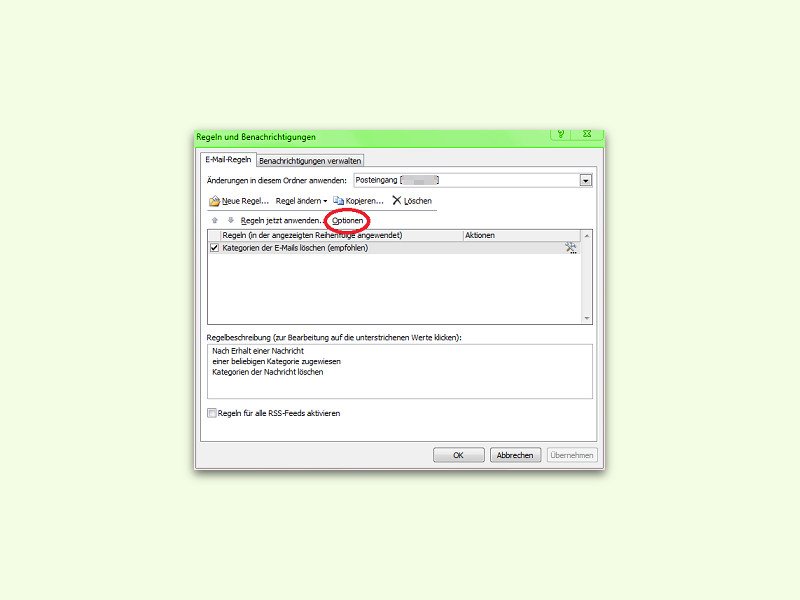
24.03.2016 | Office
Mit Nachrichten-Regeln können eingehende Nachrichten in Microsoft Outlook effektiv und automatisch bearbeitet werden. Wer einen neuen oder zweiten PC einrichtet, muss die Regeln nicht alle manuell neu erstellen, denn sie lassen sich als Datei exportieren und wieder importieren.
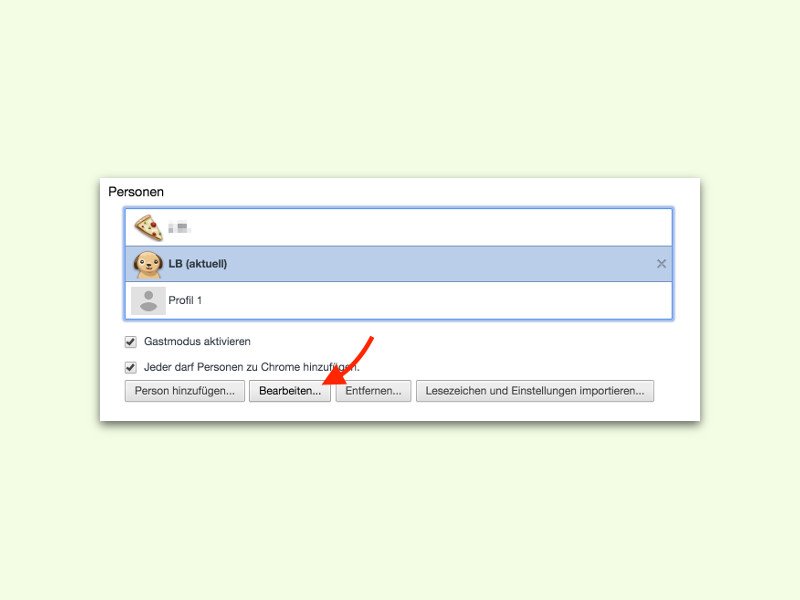
23.03.2016 | Internet
Hat man im Chrome-Browser mehrere Profile eingerichtet – etwa, um mehrfache Logins bei der gleichen Website zu vereinfachen –, bekommt jedes Profil sein eigenes Erkennungs-Bild. Dieses Icon lässt sich nicht nur beim Anlegen des Profils festlegen, sondern es kann auch nachträglich geändert werden.
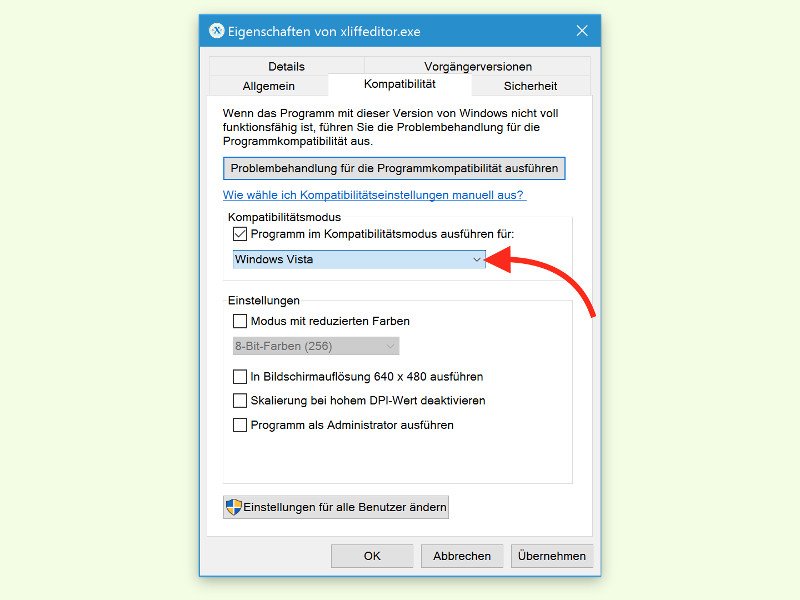
22.03.2016 | Windows
Mit Windows 10 denkt man bei Microsoft natürlich vor allem in eine Richtung, und zwar in die Zukunft. Fakt ist aber: Viele PC-Nutzer haben etliche ältere Programme und würden diese gern weiternutzen. Klappt das in Windows 10 nicht auf Anhieb, kann man das Programm eventuell doch noch überlisten, sodass es läuft.
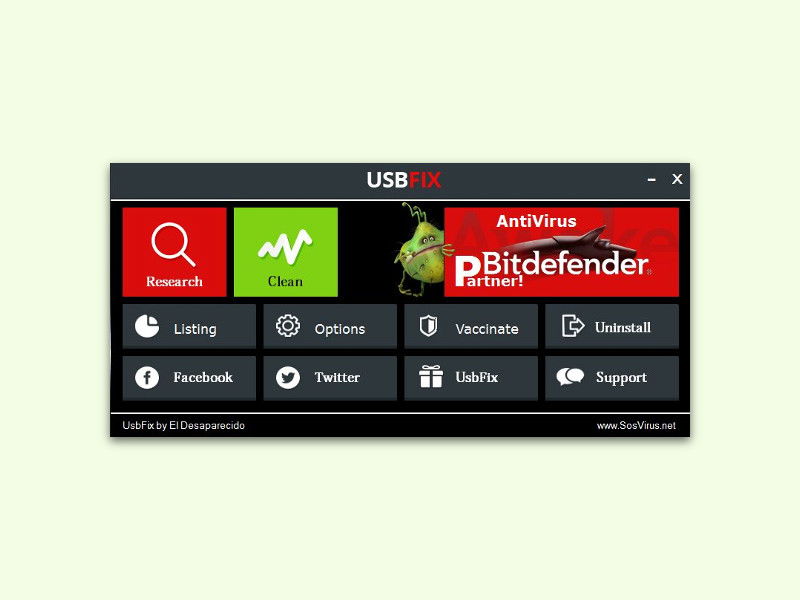
22.03.2016 | Tipps
Quiz-Frage: Wie können selbst Computer, die gar nicht ans Internet angeschlossen sind, von Viren und anderer Mal-Ware befallen werden? Antwort: Durch infizierte USB-Sticks und ‑Festplatten. Damit die eigenen externen Laufwerke sauber bleiben, sollte man sie regelmäßig auf Schädlinge prüfen.
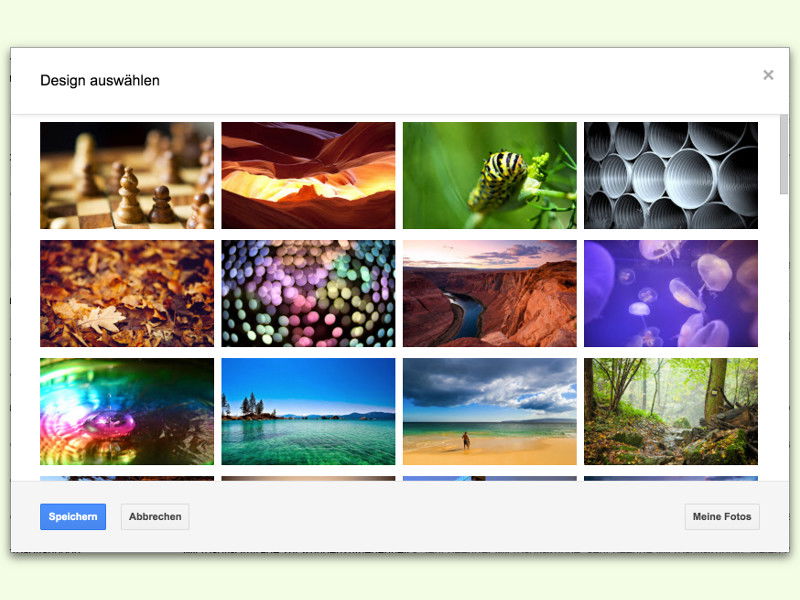
21.03.2016 | Tipps
Es muss nicht immer dasselbe Einheits-Weiß sein… Auf der Gmail-Website lässt sich der Hintergrund auch durch ein schickes Foto ersetzen. Dazu stellt Google Hunderte Bilder bereit, die sich per Klick als Gmail-Wallpaper einstellen lassen.
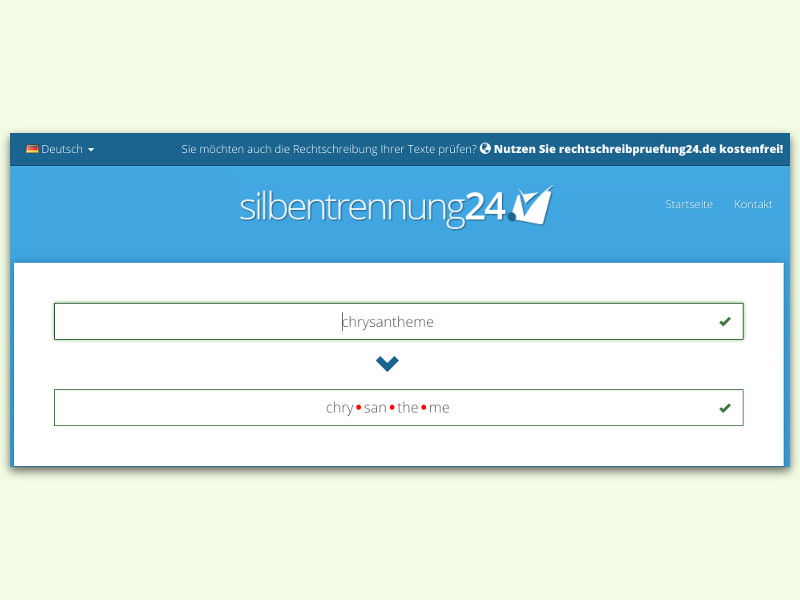
21.03.2016 | Tipps
Ist ein Wort zu lang für eine Zeile, kann es mit einem Trennstrich getrennt und in der nächsten Text-Zeile fortgesetzt werden. Nur: Bei manchen Wörtern ist nicht offensichtlich, wie sie getrennt werden müssen. Dann hilft eine Gratis-Suche im Internet weiter.